Ha rajongója vagy, hogy figyelemmel kíséri az időjárásttelepítenie kell egy jó előrejelző alkalmazást a Linux asztalon. Most már sok időjárási alkalmazás található a Linuxon, de ha nagyszerű módszert keres gyors időjárási frissítések elérésére a Linux rendszertálcáján, akkor a Meteo az egyik legjobb.
Kezdetnek: a Meteo könnyű a szemére, és aaz előrejelzések könnyen olvashatók. Másodszor, az a tálcán élhet, és rendszeresen gyors frissítéseket nyújthat. És ami a legjobb, a Meteo úgy konfigurálható, hogy különböző városok időjárási adatait szolgáltassa! Így állíthatja be a rendszerén!
Telepítse a Meteo rendszert Linuxra
Mielõtt átnézhetnénk, hogyan állítsuk be a Meteótgyors időjárási frissítések a Linux asztalon, a programot telepíteni kell. Sajnos a Meteo alkalmazás úgy tűnik, hogy nincs csomagolva a nagyobb Linux asztali operációs rendszerek (kivéve az Arch Linux) terjesztésére. Ennek eredményeként építésre van szükség a forrásból.
A Meteo alkalmazás forrásból történő létrehozásához nyissa meg a terminál ablakot a megnyomásával Ctrl + Shift + T vagy Ctrl + Alt + T a billentyűzeten. Ezután kövesse az alábbi utasításokat.
Függőségek gyűjtése
A Meteo egy Qt alkalmazás, tehát megragadnia kellnéhány Qt-függőséget, és állítsa be őket a program felépítése előtt. Ezek a függőségek magukban foglalják a Python3-pip, a Python3 Qt5 és néhány más dolgot.
Ubuntu
sudo apt install pyqt5-dev-tools qttools5-dev-tools python3-pip
Miután telepítette a függőségeket az Ubuntu PC-re, szinkron parancsot kell futtatnia annak ellenőrzése érdekében, hogy a Qt5 a rendszer alapértelmezettje.
ln -s /usr/share/qtchooser/qt5-x86_64-linux-gnu.conf /usr/lib/x86_64-linux-gnu/qtchooser/default.conf
Kövesd a ln parancs, használja PIP3 telepíteni az „lxml” modult. Enélkül a Meteo nem indul el Linuxon.
sudo pip3 install lxml
Debian
sudo apt-get install pyqt5-dev-tools qttools5-dev-tools python3-pip
Az összes függőség elvégzése után futtassa az alábbi parancsot annak ellenőrzése érdekében, hogy a Qt5 az alapértelmezett-e a Debian Linux PC-n.
ln -s /usr/share/qtchooser/qt5-x86_64-linux-gnu.conf /usr/lib/x86_64-linux-gnu/qtchooser/default.conf
A Debian Linuxnak szüksége van az „lxml” Python 3 modulra a Meteo számára a sikeres telepítéshez és indításhoz. A telepítéshez használja az alábbi Pip3 parancsot.
sudo pip3 install lxml
Arch Linux
Az Arch Linux rendszeren nincs valójában szükségünk foglalkozni velea függőségek manuális telepítése. Ehelyett a teljes alkalmazást a forrásból automatikusan beszerezheti az AUR használatával. A terminálon adja meg a következő parancsokat, hogy mindent elkészítsen és futtasson.
sudo pacman -S git base-devel git clone https://aur.archlinux.org/trizen.git cd trizen makepkg -sri trizen -S meteo-qt
Fedora
A Fedora függőségek telepítéséhez használja a DNF az alábbi csomagolási parancsok a terminál munkamenetben.
sudo dnf install python3-qt5-devel qt5-linguist qtchooser python3-pip
A Fedora Linux függőségeinek gondozása után állítsa alapértelmezettként a Qt5-et a számítógépére.
sudo update-alternatives --config qtchooser-default
Végül telepítse az lxml modult a Python 3 rendszeren keresztül.
sudo pip3 install lxml
OpenSUSE
A Meteo függőségek telepítéséhez az OpenSUSE Linux használatához a következőket kell használni: Zyppert. Az alábbi parancs segítségével szerezze be a SUSE PC-jén a legújabb építkezési fájlokat.
sudo zypper install python3-qt5-devel libqt5-linguist
Ezután frissítse a SUSE-t úgy, hogy a Qt4 legyen alapértelmezett.
sudo ln -s /usr/bin/lrelease-qt5 /usr/bin/lrelease
Végezze el a SUSE építési függőségeinek telepítését a csipog parancs.
sudo pip3 install lxml
Általános Linux
Bármelyik Linux disztribúció futtathatja a Meteo-t, amennyiben telepítheti a GitHub oldalon leírt függőségeket. További információkért kattintson ide.
Épület Meteo
A Meteo függőségeinek gondozása unalmas, mert nagyon sok, de megéri, mivel a program elég szépen épít. Az épület elindításához menjen a terminálra és használja a python3 parancs a telepítő szkript futtatásához.
Megjegyzés: A Meteo alkalmazás telepítésekor engedélyezheti a kiegészítő opciókat. Ezen lehetőségek eléréséhez futtassa az alábbi parancsot a -Segítség kapcsoló.
sudo python3 setup.py install
A Meteo beállítása
A Meteo használatának megkezdéséhez indítsa el az alkalmazást, és megjelenik az asztalon a tálcán. Kattintson a jobb gombbal a piros X ikonra, és válassza a „Beállítások” lehetőséget.
A preferenciákon belül az alkalmazás megmondja, hogy szüksége van egy API-kulcsra az OpenWeatherMap alkalmazásból. Menjen ide, hozzon létre kulcsot a weboldalon, és illessze be az „OpenWeatherMap” szövegmezőbe.
Miután beállította a kulcsot, menjen át a többi részenés állítsa be a városát, ahol él. Ügyeljen arra, hogy az összes programbeállítást tetszés szerint módosítsa. Például, ha inkább a Fahrenheit-et, mint Celsiust választja, akkor változtassa meg.

Ha elégedett a Meteo összes beállításával, kattintson a „Alkalmaz” gombra a beállítások alkalmazásához.
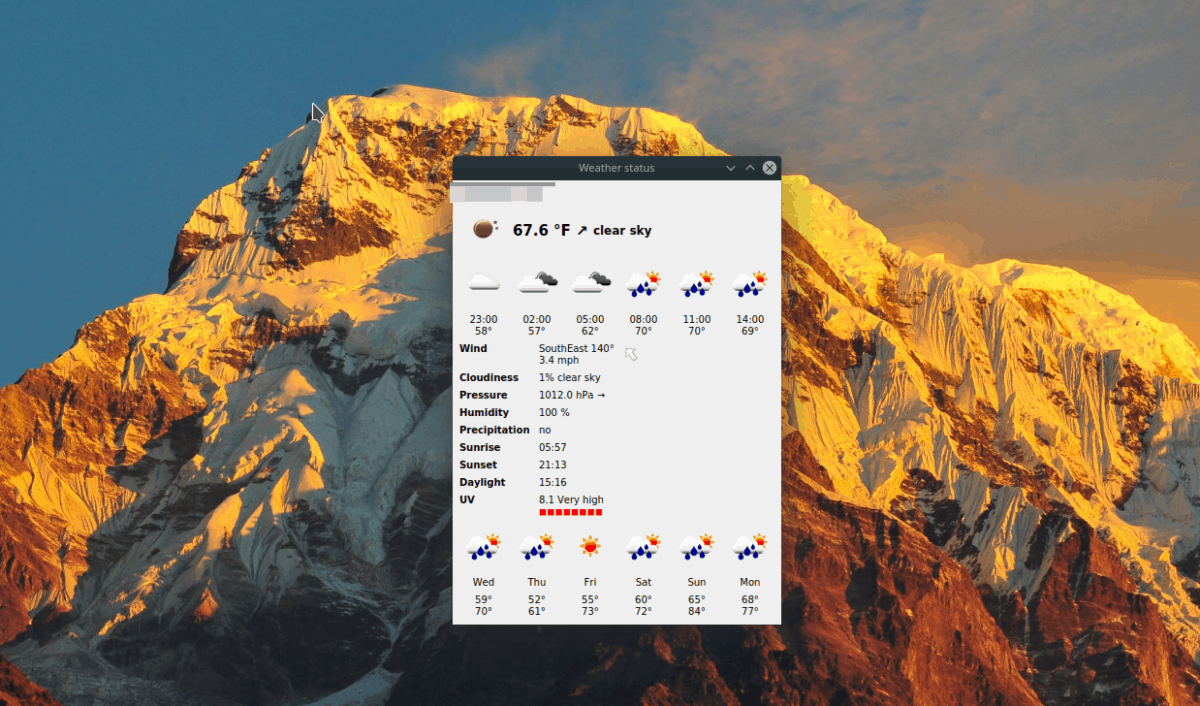
Az időjárás ellenőrzéséhez a Meteo segítségével menjen a tálcára és kattintson duplán az ikonra. Vagy várjon, és ez időről időre frissíti Önt felugró üzenetekkel.


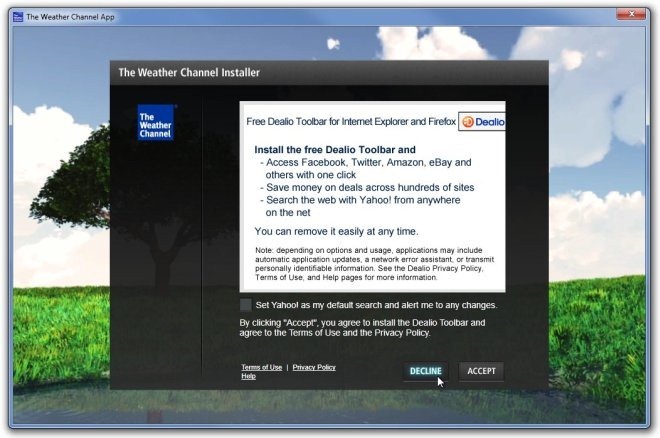





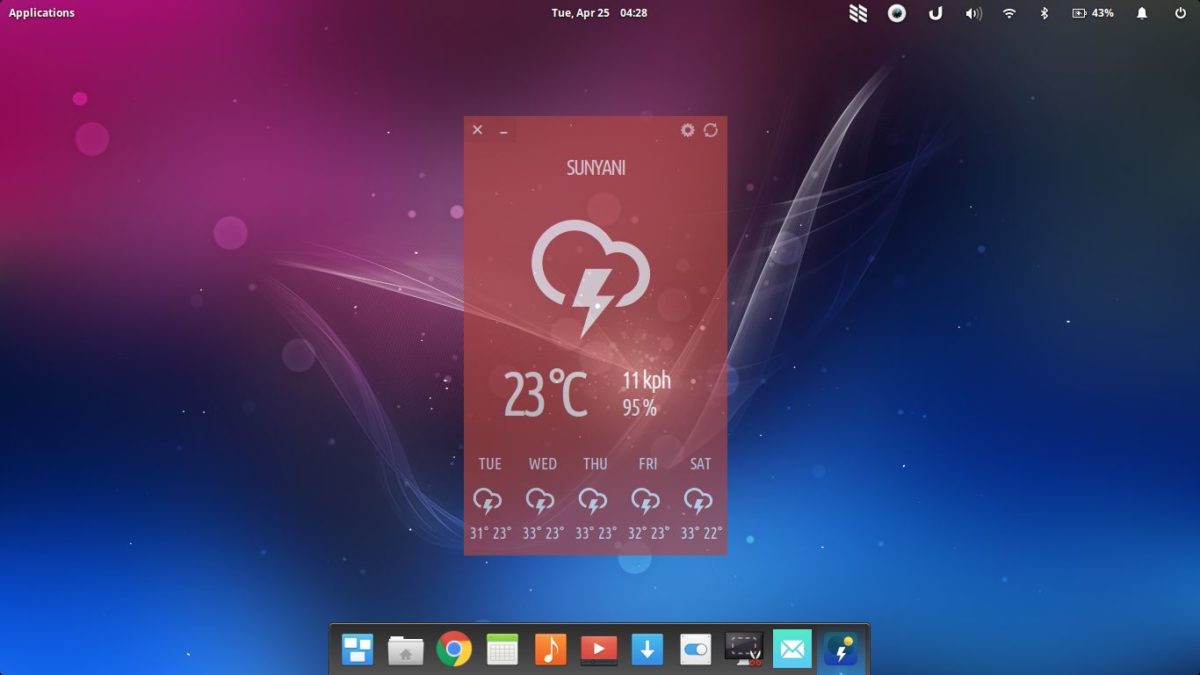




Hozzászólások